Kuidas Facebookis küsitlust luua?

Kui otsite, kuidas luua Facebookis küsitlust, et saada inimeste arvamust, siis meilt leiate kõik lahendused alates sündmustest, messengerist kuni looni; saate Facebookis küsitluse luua.
Nii nagu tume režiim ja järjepidevuskaamera, on Apple turule toonud ka macOS Mojave, millel on veel üks uskumatu funktsioon, mida nimetatakse nutika ekraani nutika ekraanipildi tööriistaks. Kindlasti on nutika ekraanipildi tööriista kasutamine imelihtne ja võib pakkuda teile paremat kogemust. Uue ekraanipildi tööriistariba abil on ekraanipildi tegemine või ekraani salvestamine lihtne. See tööriist mitte ainult ei vähenda QuickTime'i sõltuvust, vaid suurendab ka teie tootlikkust.
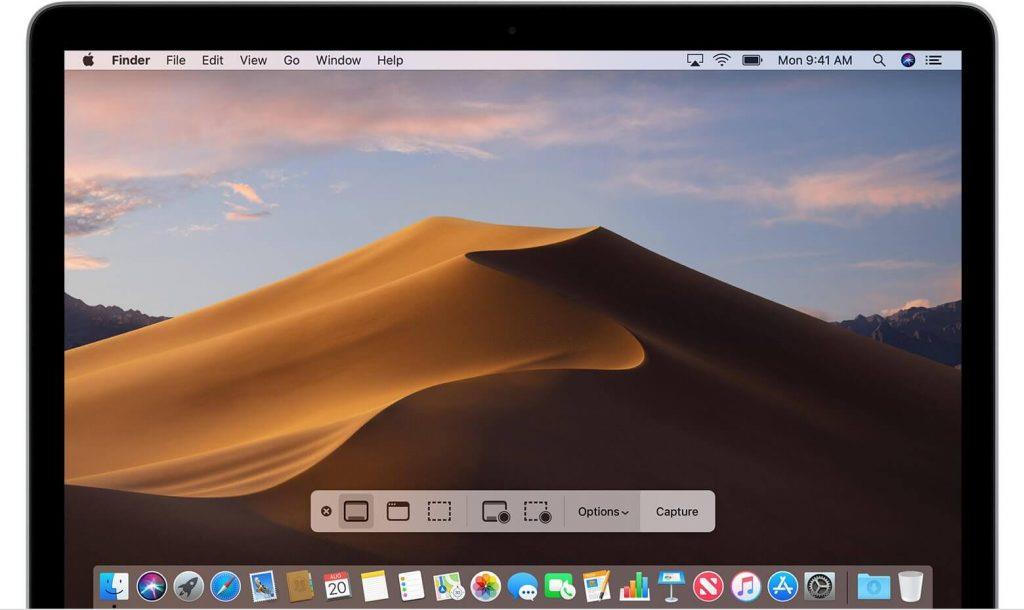
Lugege edasi, et õppida, kuidas macOS Mojave'is laitmatult ekraani salvestada ja ekraanipilte teha ning muuta oma elu lihtsamaks kui kunagi varem.
Ekraani salvestamise sammud MacOS Mojave'is
Ekraani salvestamine on kasulik, kuid ekraani salvestamine macOS Mojave'is pole mitte ainult lihtne, vaid ka tõhus, et anda teile meelerahu. Selle macOS Mojave funktsiooniga saate tuua ekraanipildi tööriistariba oma ekraanile ja te ei vaja ekraani salvestamiseks kolmanda osapoole tarkvara.
1. samm: ekraanipildi tööriistariba kuvamiseks peate vajutama klahvikombinatsiooni Command + Shift + 5.
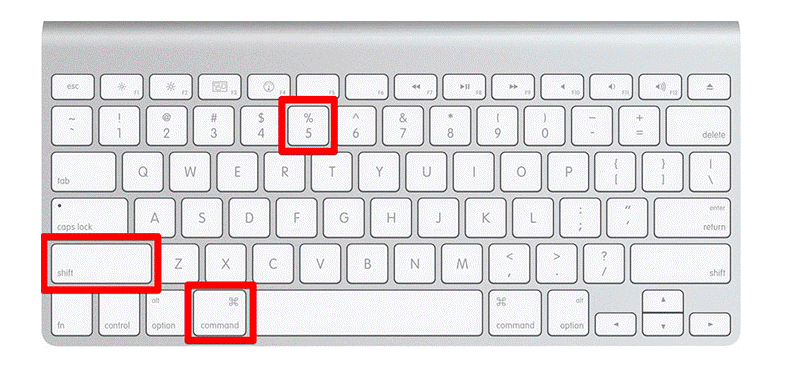
Loe ka:-
Kuidas uuendada versioonile macOS Mojave? See väike juhend annab teile teada, mida peate enne macOS Mojave installimist tegema ja mida...
2. samm: saate salvestada valitud ekraaniosa või salvestada ka kogu ekraani. Märkate, et salvestamine algab kohe, kui klõpsate käsul Salvesta kogu ekraan.
3. samm: kui soovite salvestada ekraani teatud osa, peate selle tegemiseks esile tõstma ekraani osa.
Samm 4: Nüüd klõpsake salvestamise tööriistaribal ekraanipildi valikul Salvesta.
5. samm: salvestamise peatamiseks peate klõpsama saadaoleval menüüribal nuppu Stopp.
6. samm: klõpsake nuppu Juht, paremklõpsake või topeltklõpsake ekraani paremas allosas kuvataval salvestisel.
7. samm: saate salvestamise jätkamiseks kasutada ka kontekstimenüüd, et valida soovitud asukoht.
Loe ka:-
Kuidas installida MacOS-i lõppversiooni... Kas teadsite, et nüüd saate oma MacOS Mojave beetaversiooni lõplikule versioonile uuendada? Lugege, et teada saada...
Kuidas macOS Mojave'is salvestatud ekraani redigeerida?
Kui soovite oma salvestatud ekraanivideos muudatusi teha, peate järgima allolevaid samme, et redigeerida salvestatud ekraani MacOS Mojave'is.
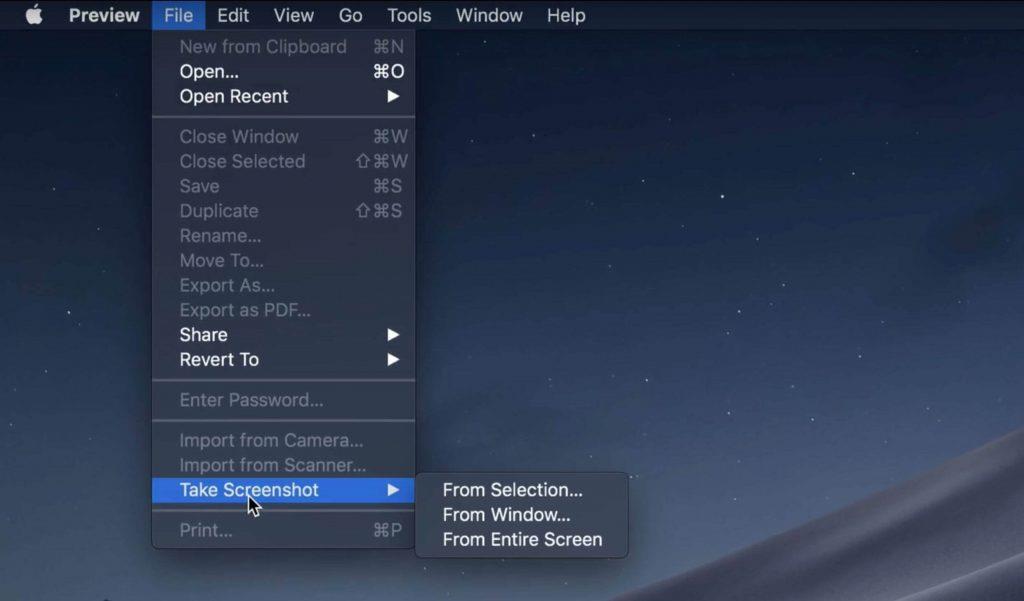
1. toiming. Kui olete ekraani salvestamise lõpetanud, peate kahe sõrmega klõpsama või Ctrl-klõpsama ja paremklõpsama ekraani allosas saadaoleval salvestuskuva valikul.
2. samm: valige Märgistus.
3. samm: nüüd peate vajutama muutmisnuppu (kärpima), mis asub kiirvaate akna ülanurgas.
4. samm: peate siduma hoidmispunktid salvestamise ajaskaala mõlemas otsas ja seejärel saate salvestust vastavalt muuta ja kohandada.
5. samm: valige Valmis.
Kuidas teha ekraanipildi oma macOS Mojave'is?
Ekraanipildi jäädvustamine MacOS Mojave'iga on võrreldes eelmiste versioonidega äärmiselt lihtne ja lihtne. Järgige allolevaid samme, et teha oma macOS Mojave ekraanipilti.
1. toiming. Ekraani jäädvustamiseks peate esmalt looma ekraanipildi tööriistariba ja vajutage klahvikombinatsiooni Command + Shift + 5.
2. samm: olenemata sellest, kas soovite jäädvustada kogu ekraani või teha ekraanipildi valitud ekraanipiirkonnast, on see võimalik. Kõik, mida pead tegema, on valida ekraani osa, millest soovite koheselt ekraanipilti teha, või seada taimer.
3. samm: nüüd peate viima kursori oma akendele ja klõpsama seal. Peate valima ekraani ala, näiteks akna. Kui olete ekraani ala valimise lõpetanud, märkate, et teie ekraanipilt on tehtud.
4. samm: klõpsake nuppu Control ja paremklõpsake, et saaksite topeltklõpsata ekraani paremas alanurgas oleval ekraanipildil.
5. samm: saate valida ka kontekstimenüüst asukoha, kus soovite ekraanipilti säilitada.
Loe ka:-
Kuidas hankida Windowsis MacOS Mojave'i funktsioone... MacOS Mojave'i uute funktsioonide ees aukartust äratatud? Kas soovite, et saaksite neid kogeda ka Windows 10 arvutis? Meil on...
Ekraanipildi muutmise sammud MacOS Mojave'is?
Ekraanipilti on võimalik redigeerida MacOS Mojave'is. Sama tegemiseks järgige alltoodud samme.
1. toiming. Pärast ekraanipildi tegemist peate jäädvustusel kahe sõrmega klõpsama või juhtklõpsama ja paremklõpsama.
2. samm: klõpsake nuppu Markup.
3. samm: saate tööriistariba abil joont kirjutada või joonistada. Samuti saate tööriistariba abil sisestada teksti, lisada oma allkirja, muuta fonti, vormingut, esile tõsta, lisada kujundeid.
4. samm: valige Valmis, kui olete ekraanipildi redigeerimise lõpetanud.
Kuidas kuvada hiirekursorit ekraanipiltidel?
On palju olukordi, kus soovite kuvada hiirekursorit, et näidata juhiseid paremaks mõistmiseks, kuid ekraanipilt ei näita hiirekursorit enne, kui olete selle käsitsi lubanud. Järgige ekraanipiltidel hiirekursori kuvamiseks juhiseid.
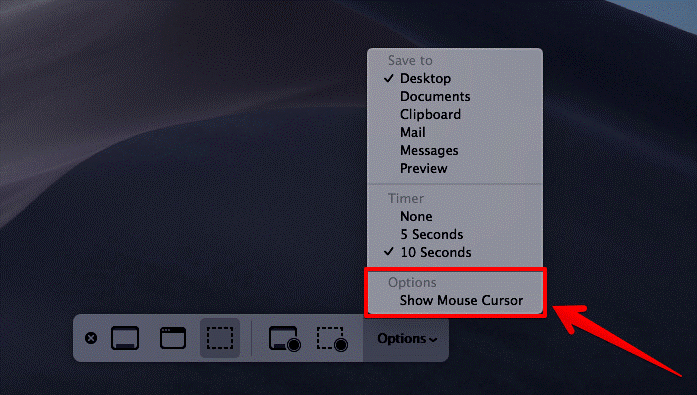
Pildi allikas: www.igeeksblog.com
1. samm: tooge tööriistariba ekraanile, vajutades klahvikombinatsiooni Command + Shift + 5.
2. samm: valige Valikud.
3. samm: klõpsake nuppu Näita hiirekursorit.
Loe ka:-
MacOS Mojave hämmastavad funktsioonid Kui soovite teada saada uue macOS Mojave operatsioonisüsteemi kohta, peaksite tutvuma selle uskumatute funktsioonidega...
Kuidas valida oma MacOS Mojave'is salvestamiseks ja ekraanipildi jaoks soovitud asukohta?
MacOS Mojave ei paku teile mitte ainult erinevat asukohta salvestuse ja ekraanipiltide eelistatud asukohas hoidmiseks, vaid saate valida ka asukoha enne salvestuse ettevalmistamist või ekraanipildi jäädvustamist. Järgige allolevaid juhiseid, et valida oma MacOS Mojave'is salvestamiseks ja ekraanipildiks soovitud asukoht.
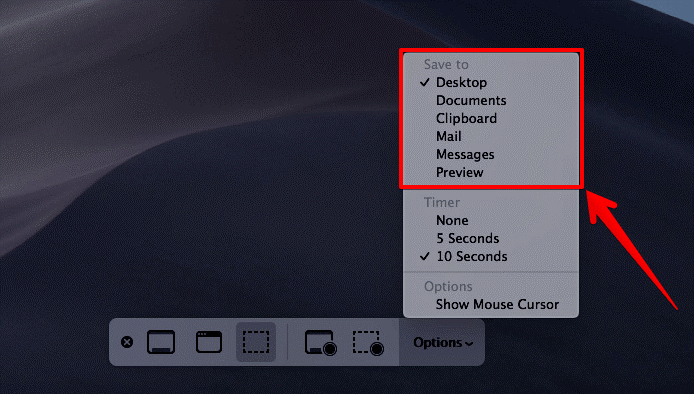
Pildi allikas: www.igeeksblog.com
1. samm: MacOS Mojave'is ekraanipildi tööriistariba kuvamiseks peate vajutama klahvikombinatsiooni Command + Shift + 5.
2. samm: valige Valikud.
3. samm: valige sõnumite, lõikelaua, dokumentide, töölaua, e-posti või välise draivi hulgast mis tahes asukoht ja seadistage salvestamine, et salvestada ja ekraanipilt teie masinas hoida.
Kuidas kasutada taimerit ekraani salvestamiseks ja ekraanipiltide tegemiseks MacOS Mojave'is?
Taimeri kasutamine aitab teil enne ekraani salvestamist veidi aega saada. Järgige juhiseid, et kasutada taimerit ekraani salvestamiseks ja ekraanipiltide tegemiseks MacOS Mojave'is.
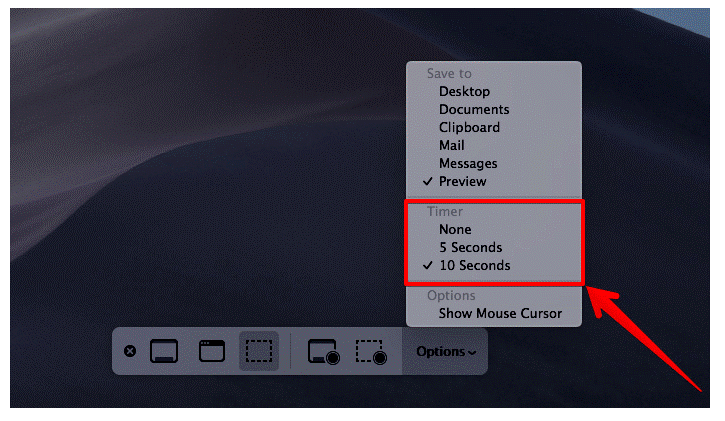
Pildi allikas: www.igeeksblog.com
1. samm: esiteks peate avama ekraanipildi tööriistariba, vajutades Command + Shift + 5.
2. samm: valige Valikud ja valige taimeri jaoks soovitud ajalimiit. Saate valida 10 sekundit, 5 sekundit või mitte ühtegi vastavalt oma nõudele ja mugavusele.
Loe ka:-
MacOS Mojave beetaversiooni kohene kasutamine Kas olete macOS Mojave'i pärast põnevil? Jah, me mõistame, et te ei jõua sügiseni oodata. Vaadake seda täielikku juhendit ...
Nüüd olete õppinud, kuidas macOS Mojave'is sujuvalt ekraani salvestada ja ekraanipilti teha. Kui teil tekib ekraani salvestamisel või ekraanipildi tegemisel probleeme, mainige seda allolevates kommentaarides, aitame teid hea meelega.
Kui otsite, kuidas luua Facebookis küsitlust, et saada inimeste arvamust, siis meilt leiate kõik lahendused alates sündmustest, messengerist kuni looni; saate Facebookis küsitluse luua.
Kas soovite aegunud pääsmeid kustutada ja Apple Walleti korda teha? Järgige selles artiklis, kuidas Apple Walletist üksusi eemaldada.
Olenemata sellest, kas olete täiskasvanud või noor, võite proovida neid värvimisrakendusi, et vallandada oma loovus ja rahustada meelt.
See õpetus näitab, kuidas lahendada probleem, kuna Apple iPhone'i või iPadi seade kuvab vales asukohas.
Vaadake, kuidas saate režiimi Mitte segada iPadis lubada ja hallata, et saaksite keskenduda sellele, mida tuleb teha. Siin on juhised, mida järgida.
Vaadake erinevaid viise, kuidas saate oma iPadi klaviatuuri suuremaks muuta ilma kolmanda osapoole rakenduseta. Vaadake ka, kuidas klaviatuur rakendusega muutub.
Kas seisate silmitsi sellega, et iTunes ei tuvasta oma Windows 11 arvutis iPhone'i või iPadi viga? Proovige neid tõestatud meetodeid probleemi koheseks lahendamiseks!
Kas tunnete, et teie iPad ei anna tööd kiiresti? Kas te ei saa uusimale iPadOS-ile üle minna? Siit leiate märgid, mis näitavad, et peate iPadi uuendama!
Kas otsite juhiseid, kuidas Excelis automaatset salvestamist sisse lülitada? Lugege seda juhendit automaatse salvestamise sisselülitamise kohta Excelis Macis, Windows 11-s ja iPadis.
Vaadake, kuidas saate Microsoft Edge'i paroole kontrolli all hoida ja takistada brauserit tulevasi paroole salvestamast.







